Come rimuovere il dirottatore del browser UltraSearch
![]() Scitto da Tomas Meskauskas il
Scitto da Tomas Meskauskas il
Che tipo di estensione è UltraSearch?
Abbiamo testato l'estensione UltraSearch e abbiamo scoperto che il suo scopo è quello di promuovere un falso motore di ricerca attraverso il dirottamento del browser. Questa estensione riesce a farlo modificando le impostazioni del browser web. Gli utenti dovrebbero evitare di aggiungere estensioni come UltraSearch ai browser ed eliminarle se già presenti.
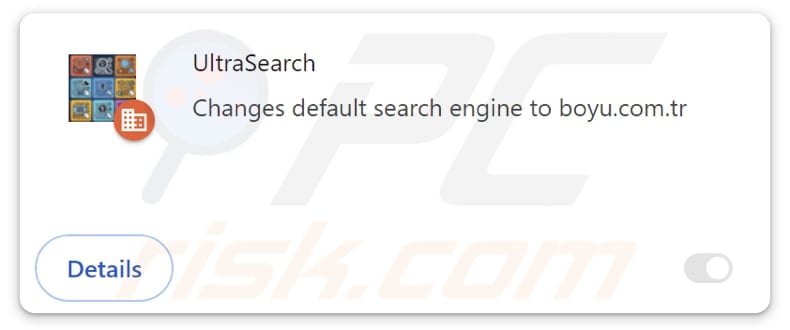
Panoramica del dirottatore del browser UltraSearch
Una volta aggiunto, UltraSearch cambia il motore di ricerca predefinito, la homepage e la pagina della nuova scheda. Li imposta su findflarex.com, che è un falso motore di ricerca progettato per reindirizzare gli utenti a boyu.com.tr. Anche quest'ultimo è un motore di ricerca inaffidabile. Pertanto, l'utilizzo di un browser dirottato da UltraSearch può esporre gli utenti a vari rischi.
I risultati mostrati da boyu.com.tr potrebbero includere link a siti web di phishing, siti che ospitano truffe di assistenza tecnica, omaggi fasulli, lotterie, sondaggi, pagine progettate per indurre gli utenti a scaricare applicazioni dannose, ecc. In questo modo, gli utenti potrebbero essere indotti a rivelare informazioni sensibili, a pagare per servizi o prodotti falsi o non necessari o a compiere altre azioni.
Oltre a promuovere findflarex.com, UltraSearch abilita la funzione "Gestito dalla tua organizzazione" nei browser Chrome. In genere, questa funzione viene utilizzata da aziende, organizzazioni o altri enti per implementare politiche specifiche. Tuttavia, poiché UltraSearch è un'estensione inaffidabile, può sfruttare questa funzione per scopi dannosi.
Ad esempio, UltraSearch può essere utilizzato per aggiungere, rimuovere o disabilitare altre estensioni, limitare l'accesso ai siti web, raccogliere informazioni sensibili e altro ancora. Di conseguenza, gli utenti possono incorrere in rischi significativi per la privacy e la sicurezza a causa di UltraSearch. È altamente consigliabile astenersi dall'aggiungere questa estensione e rimuoverla se è già stata aggiunta.
Vale la pena notare che la rimozione manuale dei browser hijacker può essere difficile. Potrebbe essere necessario utilizzare strumenti specializzati per la loro rimozione.
| Nome | UltraSearch |
| Tipo di minaccia | Browser Hijacker, Redirect, Search Hijacker, Toolbar, Nuova scheda indesiderata |
| Estensioni del browser | UltraSearch |
| Funzionalità presunte | Questa applicazione dovrebbe fornire risultati di ricerca migliori |
| Nomi di rilevamento (programma di installazione) | Google (rilevato), Ikarus (PUA.MSIL.Chromex), Rising (Adware.Agent!1.1034C (CLASSIC)), Elenco completo dei rilevamenti (VirusTotal) |
| URL promosso | findflarex.com |
| Nomi dei rilevamenti (findflarex.com) | alphaMountain.ai (sospetto), Bfore.Ai PreCrime (sospetto), Elenco completo dei rilevamenti (VirusTotal) |
| Indirizzo IP del server (findflarex.com) | 104.21.35.227 |
| Impostazioni del browser interessate | Homepage, URL della nuova scheda, motore di ricerca predefinito |
| Sintomi | Manipolazione delle impostazioni del browser Internet (homepage, motore di ricerca Internet predefinito, impostazioni delle nuove schede). Gli utenti sono costretti a visitare il sito web del dirottatore e a cercare su Internet utilizzando i loro motori di ricerca. |
| Metodi di distribuzione | Annunci pop-up ingannevoli, programmi di installazione di software gratuiti (bundling), falsi programmi di installazione di Flash Player. |
| Danni | Tracciamento del browser Internet (potenziali problemi di privacy), visualizzazione di annunci indesiderati, reindirizzamenti a siti web dubbi. |
| Rimozione dei malware (Windows) | Per eliminare possibili infezioni malware, scansiona il tuo computer con un software antivirus legittimo. I nostri ricercatori di sicurezza consigliano di utilizzare Combo Cleaner. |
Conclusione
I browser hijacker sono estensioni indesiderate che possono reindirizzare gli utenti verso siti loschi e raccogliere informazioni personali. È consigliabile utilizzare strumenti di sicurezza affidabili, evitare download sospetti e controllare regolarmente le estensioni del browser. Prendendo queste precauzioni, gli utenti possono evitare problemi di privacy e mantenere il controllo sui loro browser.
Altri esempi di browser hijacker sono ProSearch, SmartSearch, e MaxSearch.
Come si è installato UltraSearch sul mio computer?
Gran parte degli hijacker del browser sono distribuiti tramite programmi di installazione gratuiti o di dubbia qualità. Gli utenti possono inavvertitamente aggiungere questi hijacker non modificando le impostazioni fornite (ad esempio, "Avanzate" o "Personalizzate") che menzionano le offerte indesiderate durante le installazioni. Inoltre, gli utenti possono ritrovarsi con il browser dirottato tramite annunci e pop-up ingannevoli.
Inoltre, i browser hijacker possono essere acquisiti da siti web discutibili e da app store non ufficiali. Possono anche essere scaricati da fonti inaffidabili come reti peer-to-peer (P2P), siti di file hosting gratuiti, downloader di terze parti, ecc.
Come evitare l'installazione di browser hijacker?
Scaricare sempre estensioni, applicazioni o software da siti web o negozi ufficiali. Durante l'installazione, controllare attentamente i programmi di installazione e deselezionare le applicazioni indesiderate utilizzando le opzioni/impostazioni fornite. Evitate di cliccare su link sospetti, pop-up o pubblicità. Inoltre, assicuratevi che tutti i programmi e il sistema operativo siano aggiornati.
È anche importante eseguire scansioni regolari del computer con un software antivirus affidabile. Se il vostro computer è già stato infettato da UltraSearch, vi consigliamo di eseguire una scansione con Combo Cleaner per eliminare automaticamente questo browser hijacker.
Findflarex.com reindirizza a boyu.com.tr (GIF):
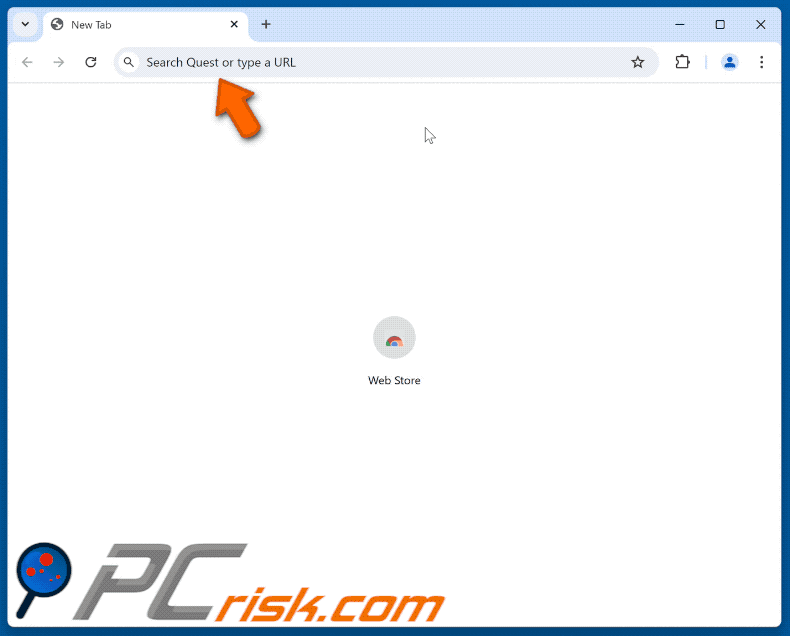
Permessi richiesti dal dirottatore del browser UltraSearch:
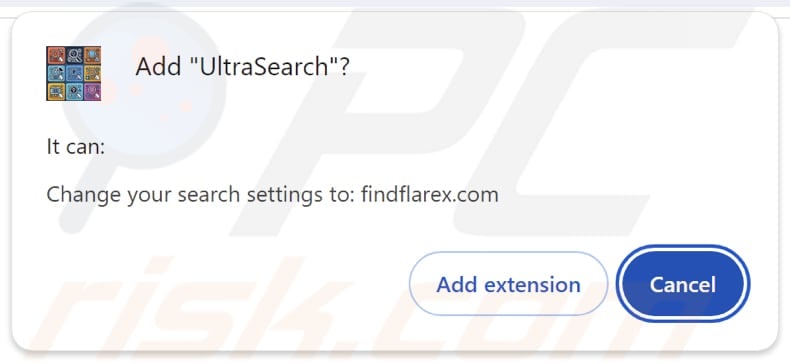
Sito web ingannevole che promuove un programma di installazione progettato per iniettare il dirottatore del browser UltraSearch:
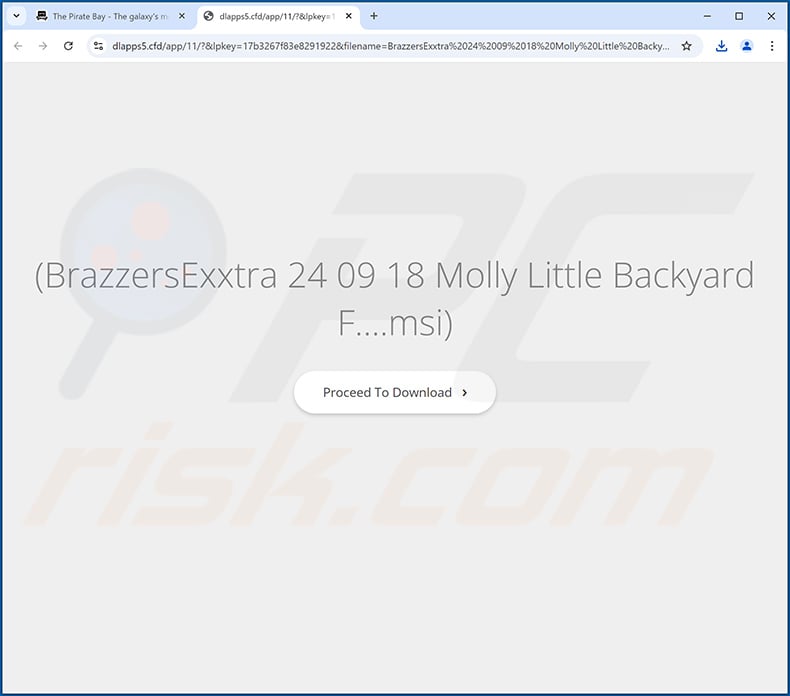
Rimozione automatica istantanea dei malware:
La rimozione manuale delle minacce potrebbe essere un processo lungo e complicato che richiede competenze informatiche avanzate. Combo Cleaner è uno strumento professionale per la rimozione automatica del malware consigliato per eliminare il malware. Scaricalo cliccando il pulsante qui sotto:
▼ SCARICA Combo Cleaner
Lo scanner gratuito controlla se il computer è infetto. Per utilizzare tutte le funzionalità, è necessario acquistare una licenza per Combo Cleaner. Hai a disposizione 7 giorni di prova gratuita. Combo Cleaner è di proprietà ed è gestito da Rcs Lt, società madre di PCRisk. Per saperne di più. Scaricando qualsiasi software elencato in questo sito, accetti le nostre Condizioni di Privacy e le Condizioni di utilizzo.
Menu rapido:
- Che cos'è UltraSearch?
- PASSO 1. Disinstallare l'applicazione UltraSearch utilizzando il Pannello di controllo.
- PASSO 2. Rimuovere il dirottatore del browser UltraSearch da Google Chrome.
- PASSO 3. Rimuovere la homepage di findflarex.com e il motore di ricerca predefinito da Mozilla Firefox.
- PASSO 4. Rimuovere il reindirizzamento di findflarex.com da Safari.
- PASSO 5. Rimuovere i plug-in dannosi da Microsoft Edge.
Rimozione del dirottatore del browser UltraSearch:
Windows 10:

Pulsante destro del mouse nell'angolo in basso a sinistra dello schermo, nel menu di accesso rapido selezionare Pannello di controllo. Nella finestra aperta scegliere Disinstalla un programma.
Windows 7:

Fare clic su Start ("Windows Logo" nell'angolo in basso a sinistra del desktop), scegli Pannello di controllo. Individuare Programmi e fare clic su Disinstalla un programma.
macOS (OSX):

Fare clic su Finder, nella finestra aperta selezionare Applicazioni. Trascinare l'applicazione dalla cartella Applicazioni nel Cestino (che si trova nella Dock), quindi fare clic con il tasto destro sull'icona del Cestino e selezionare Svuota cestino.
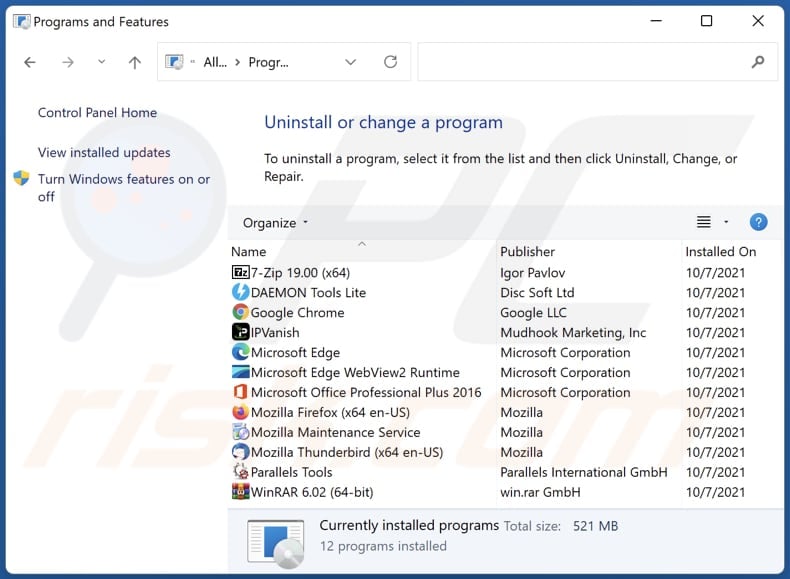
Nella finestra di disinstallazione dei programmi: cercare eventuali applicazioni sospette installate di recente, selezionare queste voci e fare clicsu "Disinstalla" o "Rimuovi".
Dopo aver disinstallato le applicazioni potenzialmente indesiderate (che causano il reindirizzamento del browser al sito web findflarex.com), scansionare il computer per individuare eventuali componenti indesiderati rimasti. Per scansionare il computer, utilizzare il software di rimozione malware consigliato.
Rimozione del browser hijacker UltraSearch dai browser Internet:
Video che mostra come rimuovere i reindirizzamenti del browser:
 Rimuovere le estensioni dannose da Google Chrome:
Rimuovere le estensioni dannose da Google Chrome:
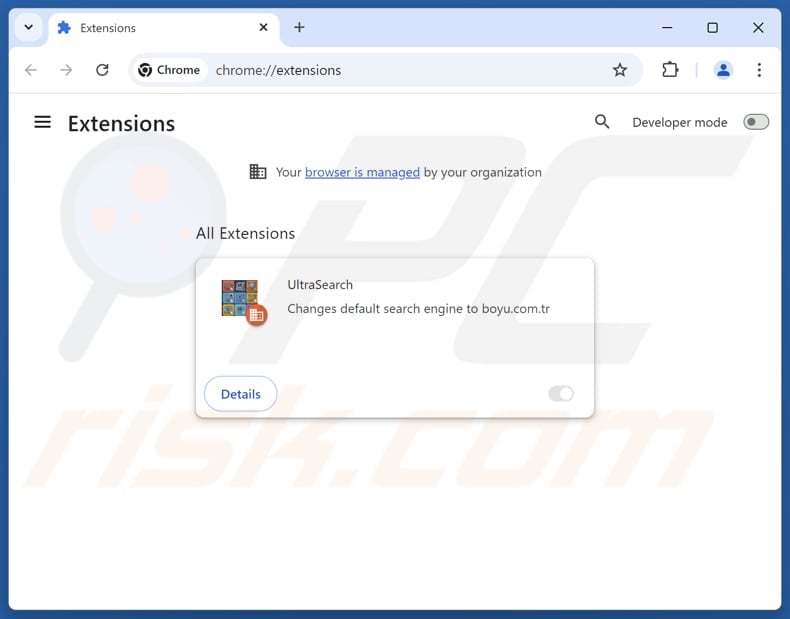
Fare clic sull'icona del menu di Chrome ![]() (nell'angolo in alto a destra di Google Chrome), selezionare "Estensioni" e fare clic su "Gestisci estensioni". Individuare "UltraSearch" e altre estensioni sospette installate di recente, selezionare queste voci e fare clic su "Rimuovi".
(nell'angolo in alto a destra di Google Chrome), selezionare "Estensioni" e fare clic su "Gestisci estensioni". Individuare "UltraSearch" e altre estensioni sospette installate di recente, selezionare queste voci e fare clic su "Rimuovi".
Se l'estensione è bloccata (viene visualizzata la funzione "Il tuo browser è gestito dalla tua organizzazione"), leggere questo articolo per istruzioni dettagliate sulla rimozione.
Cambiare la homepage:
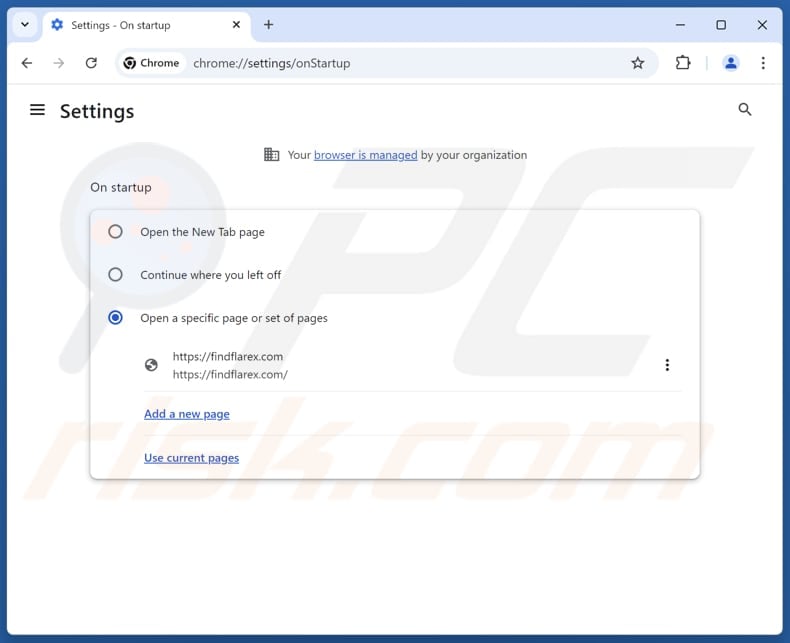
Fare clic sull'icona del menu di Chrome ![]() (nell'angolo in alto a destra di Google Chrome), selezionare "Impostazioni". Nella sezione "All'avvio", disabilitare "UltraSearch", cercare un URL dirottatore del browser (hxxp://www.findflarex.com) sotto l'opzione "Apri una pagina specifica o un insieme di pagine". Se presente, cliccate sull'icona dei tre puntini verticali e selezionate "Rimuovi".
(nell'angolo in alto a destra di Google Chrome), selezionare "Impostazioni". Nella sezione "All'avvio", disabilitare "UltraSearch", cercare un URL dirottatore del browser (hxxp://www.findflarex.com) sotto l'opzione "Apri una pagina specifica o un insieme di pagine". Se presente, cliccate sull'icona dei tre puntini verticali e selezionate "Rimuovi".
Cambiare il motore di ricerca predefinito:
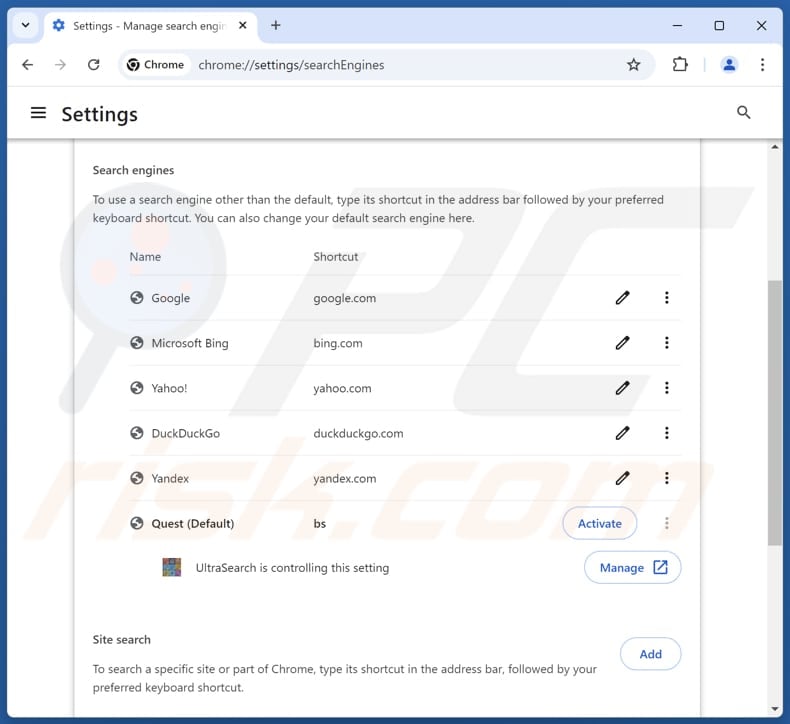
Per cambiare il motore di ricerca predefinito in Google Chrome: Fare clic sull'icona del menu di Chrome ![]() (nell'angolo in alto a destra di Google Chrome), selezionare "Impostazioni", nella sezione "Motore di ricerca", fare clic su "Gestisci motori di ricerca....", nell'elenco aperto cercare "findflarex.com", quando si trova cliccare sui tre punti verticali vicino a questo URL e selezionare "Elimina".
(nell'angolo in alto a destra di Google Chrome), selezionare "Impostazioni", nella sezione "Motore di ricerca", fare clic su "Gestisci motori di ricerca....", nell'elenco aperto cercare "findflarex.com", quando si trova cliccare sui tre punti verticali vicino a questo URL e selezionare "Elimina".
- Se continuate ad avere problemi con i reindirizzamenti del browser e le pubblicità indesiderate - Ripristinate Google Chrome.
Metodo opzionale:
Se continuate ad avere problemi con la rimozione di reindirizzamento di ultrasearch, resettate le impostazioni di Google Chrome. Cliccate sull'icona menu du Chrome ![]() (nell'angolo in alto a destra di Google Chrome) e selezionate Impostazioni. Scendete fino in fondo. Cliccate sul link Avanzate….
(nell'angolo in alto a destra di Google Chrome) e selezionate Impostazioni. Scendete fino in fondo. Cliccate sul link Avanzate….

Scendete fino in fondo alla pagina e cliccate su Ripristina (Ripristina le impostazioni originali).

Nella finestra che si aprirà, confermate che volete ripristinare Google Chrome cliccando su Ripristina.

 Rimuovere le estensioni dannose da Mozilla Firefox:
Rimuovere le estensioni dannose da Mozilla Firefox:
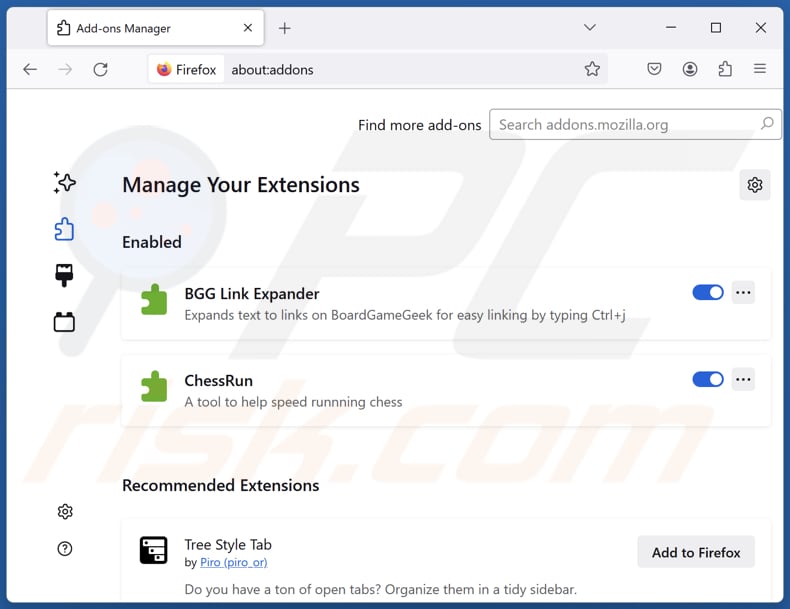
Fare clic sul menu di Firefox ![]() (nell'angolo superiore destro della finestra principale), selezionare "Componenti aggiuntivi e temi". Fare clic su "Estensioni", nella finestra aperta individuare "UltraSearch" e tutte le estensioni sospette installate di recente, fare clic sui tre punti e poi su "Rimuovi".
(nell'angolo superiore destro della finestra principale), selezionare "Componenti aggiuntivi e temi". Fare clic su "Estensioni", nella finestra aperta individuare "UltraSearch" e tutte le estensioni sospette installate di recente, fare clic sui tre punti e poi su "Rimuovi".
Cambiare la homepage:
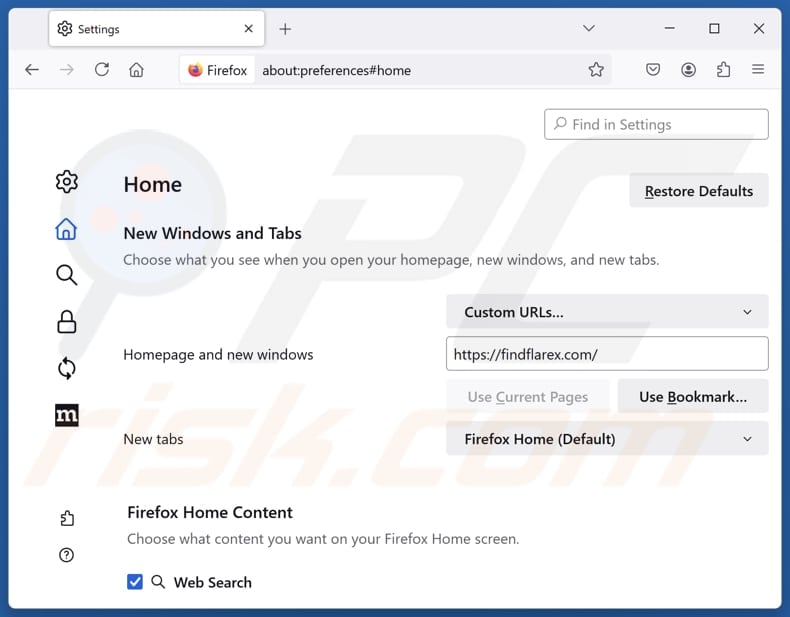
Per reimpostare la vostra homepage, fate clic sul menu di Firefox ![]() (nell'angolo in alto a destra della finestra principale), quindi selezionate "Impostazioni", nella finestra aperta disabilitate "UltraSearch", rimuovete hxxp://findflarex.com e inserite il vostro dominio preferito, che si aprirà a ogni avvio di Mozilla Firefox.
(nell'angolo in alto a destra della finestra principale), quindi selezionate "Impostazioni", nella finestra aperta disabilitate "UltraSearch", rimuovete hxxp://findflarex.com e inserite il vostro dominio preferito, che si aprirà a ogni avvio di Mozilla Firefox.
Cambiare il motore di ricerca predefinito:
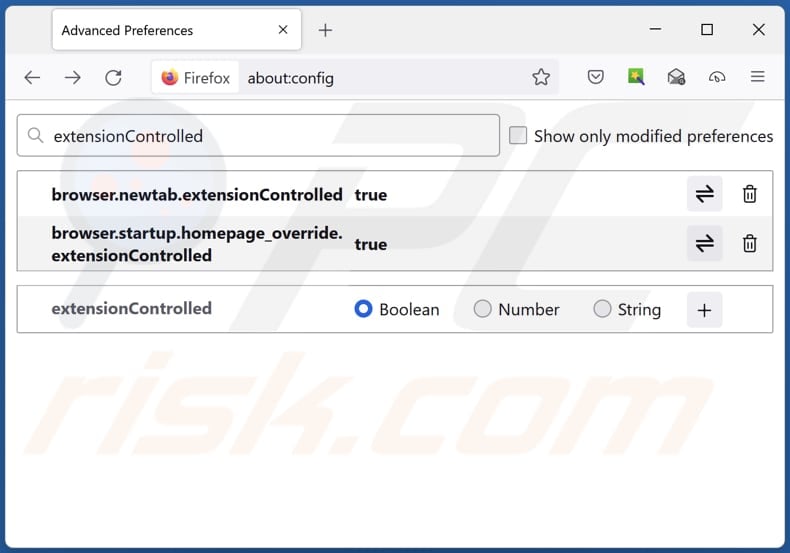
Nella barra degli indirizzi dell'URL, digitare "about:config" e premere Invio. Fare clic su "Accetta il rischio e continua".
Nel filtro di ricerca in alto, digitare: "extensionControlled". Impostare entrambi i risultati su "false" facendo doppio clic su ciascuna voce o facendo clic sul pulsante ![]() .
.
Metodo Opzionale:
Gli utenti di computer che hanno problemi con la rimozione di reindirizzamento di ultrasearch, possono ripristinare le impostazioni di Mozilla Firefox.
Apri Mozilla Firefox, in alto a destra della finestra principale fare clic sul menu Firefox, ![]() nel menu aperto fare clic sull'icona Open Menu Guida,
nel menu aperto fare clic sull'icona Open Menu Guida, ![]()

Selezionare Informazioni Risoluzione dei problemi.

nella finestra aperta fare clic sul pulsante Ripristina Firefox.

Nella finestra aperta confermare che si desidera ripristinare le impostazioni di Mozilla Firefox predefinite facendo clic sul pulsante Reset.

 Rimuovi estensioni malevole da Safari:
Rimuovi estensioni malevole da Safari:

Assicurati che il tuo browser Safari sia attivo e fai clic sul menu Safari, quindi selezionare Preferenze ...

Nella finestra delle preferenze selezionare la scheda Estensioni. Cercare eventuali estensioni sospette recentemente installate e disinstallarle.

Nella finestra delle preferenze selezionare la scheda Generale e fare in modo che la tua home page sia impostata su un URL preferito, se alterato da un dirottatore del browser - cambiarlo.

Nella finestra delle preferenze selezionare Ricerca e assicurarsi che il motore di ricerca Internet preferito sia selezionato.
Metodo opzionale:
Assicurati che il tuo browser Safari sia attivo e clicca sul menu Safari. Dal menu a discesa selezionare Cancella cronologia e dati Sito...

Nella finestra aperta selezionare tutta la cronologia e fare clic sul pulsante Cancella cronologia.

 Rimuovi estensioni dannose da Microsoft Edge:
Rimuovi estensioni dannose da Microsoft Edge:

Fai clic sull'icona del menu Edge ![]() (nell'angolo in alto a destra di Microsoft Edge), seleziona "Estensioni". Individua eventuali componenti aggiuntivi sospetti installati di recente e rimuovili.
(nell'angolo in alto a destra di Microsoft Edge), seleziona "Estensioni". Individua eventuali componenti aggiuntivi sospetti installati di recente e rimuovili.
Modifica la tua home page e le nuove impostazioni di ogni scheda:

Fai clic selezionato dal menu Edge ![]() (nell'angolo in alto a destra di Microsoft Edge), seleziona "Impostazioni". Nella sezione "All'avvio" cerca il nome del browser hijacker e fai clic su "Disabilita".
(nell'angolo in alto a destra di Microsoft Edge), seleziona "Impostazioni". Nella sezione "All'avvio" cerca il nome del browser hijacker e fai clic su "Disabilita".
Modifica il tuo motore di ricerca Internet predefinito:

Per modificare il motore di ricerca predefinito in Microsoft Edge: Fai clic sull'icona del menu Edge ![]() (nell'angolo in alto a destra di Microsoft Edge), seleziona "Privacy e servizi", scorri fino alla fine della pagina e seleziona "Barra degli indirizzi". Nella sezione "Motori di ricerca utilizzati nella barra degli indirizzi" cerca il nome del motore di ricerca Internet indesiderato, quando si trova fare clic sul pulsante "Disabilita" vicino ad esso. In alternativa è possibile fare clic su "Gestisci motori di ricerca", nel menu aperto cercare un motore di ricerca Internet indesiderato. Fai clic sull'icona a puzzle
(nell'angolo in alto a destra di Microsoft Edge), seleziona "Privacy e servizi", scorri fino alla fine della pagina e seleziona "Barra degli indirizzi". Nella sezione "Motori di ricerca utilizzati nella barra degli indirizzi" cerca il nome del motore di ricerca Internet indesiderato, quando si trova fare clic sul pulsante "Disabilita" vicino ad esso. In alternativa è possibile fare clic su "Gestisci motori di ricerca", nel menu aperto cercare un motore di ricerca Internet indesiderato. Fai clic sull'icona a puzzle ![]() vicino ad esso e selezionare "Disabilita".
vicino ad esso e selezionare "Disabilita".
Metodo opzionale:
Se i problemi con la rimozione di reindirizzamento di ultrasearch persistono, ripristinare le impostazioni del browser Microsoft Edge. Fai clic sull'icona del menu Edge ![]() (nell'angolo in alto a destra di Microsoft Edge) e selezionare Impostazioni.
(nell'angolo in alto a destra di Microsoft Edge) e selezionare Impostazioni.

Nel menu delle impostazioni aperto selezionare Ripristina impostazioni.

Seleziona Ripristina le impostazioni ai loro valori predefiniti. Nella finestra aperta, confermare che si desidera ripristinare le impostazioni predefinite di Microsoft Edge facendo clic sul pulsante Ripristina.

- ISe questo non ha aiutato, segui queste alternative istruzioni che spiegano come ripristinare il browser Microsoft Edge.
Sommario:
 Un browser hijacker è un tipo di adware che altera le impostazioni del browser Internet dell'utente, modificando il proprio motore di ricerca e homepage di default di Internet in qualche sito indesiderato. Più comunemente questo tipo di adware si infiltra nel sistema operativo dell'utente attraverso il download di software gratuiti. Se il download è gestito da un download client assicuratevi di scegliere di installare le barre degli strumenti pubblicizzate o applicazioni che cercano di cambiare il motore di ricerca Internet e homepage predefinita.
Un browser hijacker è un tipo di adware che altera le impostazioni del browser Internet dell'utente, modificando il proprio motore di ricerca e homepage di default di Internet in qualche sito indesiderato. Più comunemente questo tipo di adware si infiltra nel sistema operativo dell'utente attraverso il download di software gratuiti. Se il download è gestito da un download client assicuratevi di scegliere di installare le barre degli strumenti pubblicizzate o applicazioni che cercano di cambiare il motore di ricerca Internet e homepage predefinita.
Assistenza alla rimozione:
Se si verificano problemi durante il tentativo di rimozione di reindirizzamento di ultrasearch dal tuo browser, chiedere assistenza nel nostro forum rimozione malware.
Lascia un commento:
Se disponi di ulteriori informazioni su reindirizzamento di ultrasearch o la sua rimozione ti invitiamo a condividere la tua conoscenza nella sezione commenti qui sotto.
Fonte: https://www.pcrisk.com/removal-guides/31106-ultrasearch-browser-hijacker
Domande frequenti (FAQ)
Qual è lo scopo di costringere gli utenti a visitare il sito findflarex.com?
Lo scopo di costringere gli utenti a visitare il sito findflarex.com è quello di aumentare il traffico sul sito. Il maggior numero di visitatori consente potenzialmente ai creatori di findflarex.com di ottenere maggiori entrate.
Visitare findflarex.com è una minaccia per la mia privacy?
Sì, la visita a findflarex.com può rappresentare una minaccia per la vostra privacy, poiché il sito può raccogliere varie informazioni senza il vostro consenso. Inoltre, reindirizza a un motore di ricerca sospetto (boyu.com.tr).
Come si è infiltrato un browser hijacker nel mio computer?
Gli hijacker del browser sono spesso distribuiti attraverso programmi di installazione di software gratuiti o inaffidabili, dove gli utenti possono inavvertitamente aggiungerli saltando i passaggi previsti. Possono anche essere introdotti tramite annunci e pop-up ingannevoli e ottenuti da siti web discutibili, app store non ufficiali e fonti inaffidabili come reti peer-to-peer e downloader di terze parti.
Combo Cleaner mi aiuterà a rimuovere il dirottatore del browser UltraSearch?
Sì, Combo Cleaner scansiona il computer e rimuove le applicazioni/estensioni dirottatrici del browser. La rimozione manuale potrebbe non essere efficace se sono presenti più dirottatori. In questi casi, potrebbe essere necessario rimuoverli simultaneamente utilizzando strumenti specializzati.
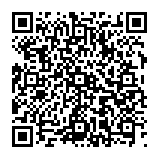
▼ Mostra Discussione